怎样在易企秀中制作立体文字
1、首先介绍第一种正式的立体效果文字。先打开易企秀,然后在上方工具栏内点击”文本“选项,可看见易企秀界面上出现”点击此处进行编辑“的文本框。输入自己想输入的文字。

2、本次以”百度经验“四字作为例子。输入”百度经验“,然后在文本框的上侧设置好相关属性。本例中设置为字号”64“,加粗,居中。
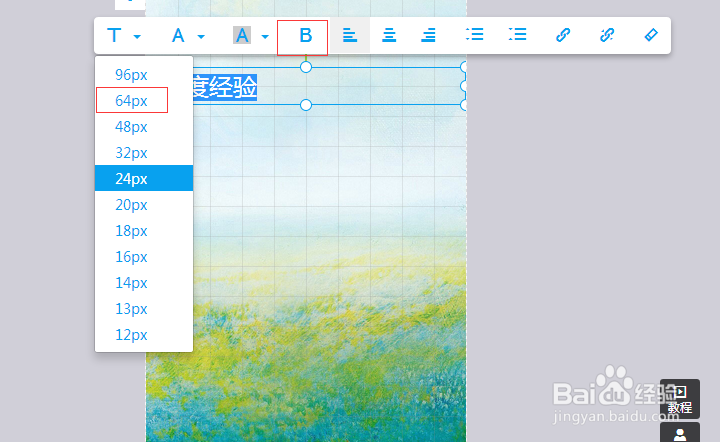
3、然后,在文本框上右击,选择”样式“,并设置颜色,这里设置为颜色相对较暗的橙色,并点击确定。

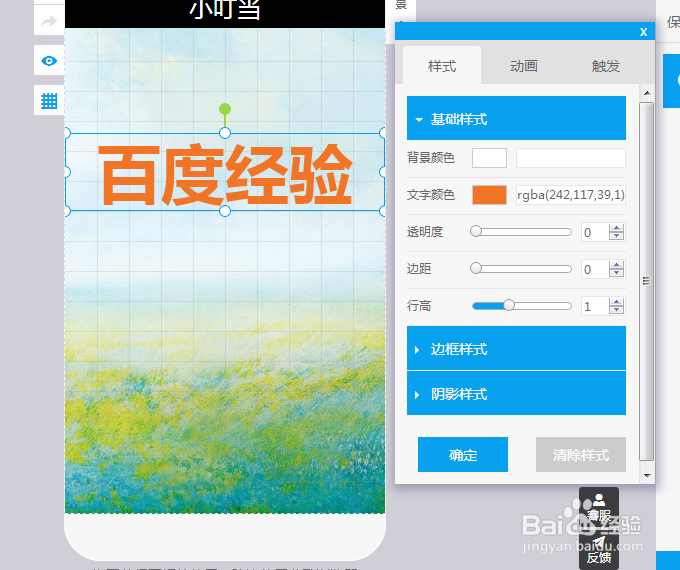
4、接下来在设置好的橙色”百度经验“四字上右击,选择”复制“,然后鼠标离开文字,按键盘”ctrl+v“粘贴,这样易企秀界面就有两个橙色的”百度经验“四字了,将上层的那个”百度经验“四字(也就是刚才粘贴产生的那个)右击,选择”样式“,然后将颜色设置为较亮的”黄色“,如图。



5、调整黄色的”百度经验“文本框的边框,然后按住键盘上的箭头方向键,将黄色的”百度经验“四字,移到橙色的”百度经验“四字的左上方适当位置,如图,就完成了正式的立体效果文字的制作。

1、再介绍一个不是很正式的立体效果文字(因为比较接近阴影字体)。仍旧是以”百度经验“四字为例,先点击上层的黄色色”百度经验“四字,右击”样式“,并将黄色的具体颜色用”ctrl+c“复制下来。
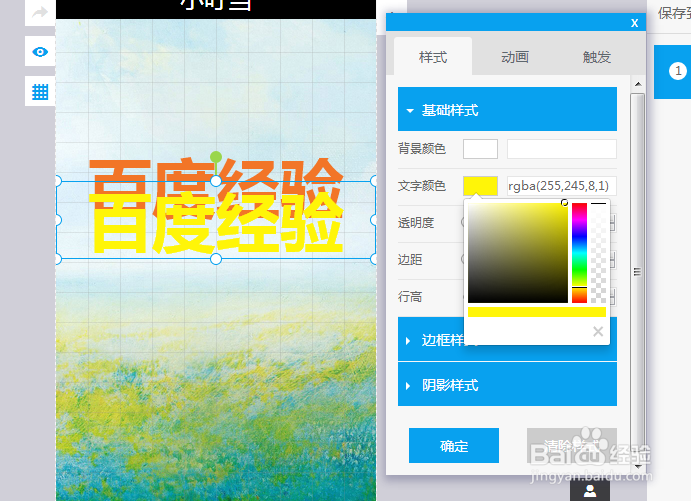
2、然后选择下层的橙色”百度经验“四字,右击”样式“,将其橙色对应数值用”ctrl+V“粘贴替代成黄色对应数值。这样两个”百度经验“四字就颜色一致了。然后将下层的”百度经验”四字的透明度设置一下,如图。
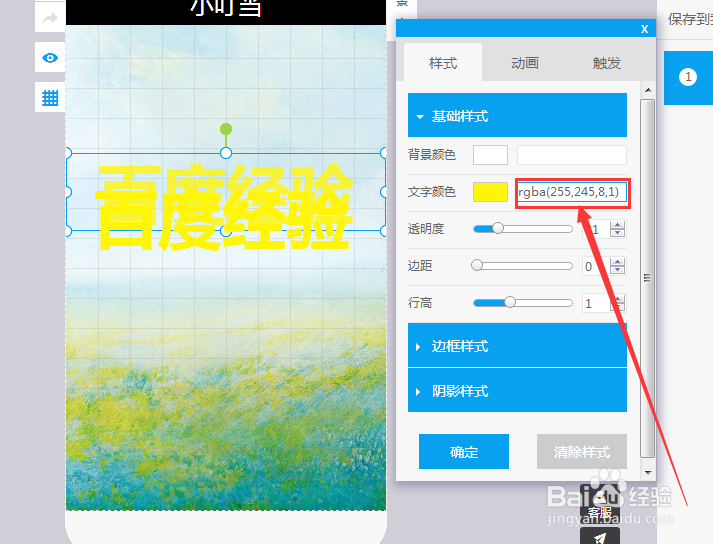
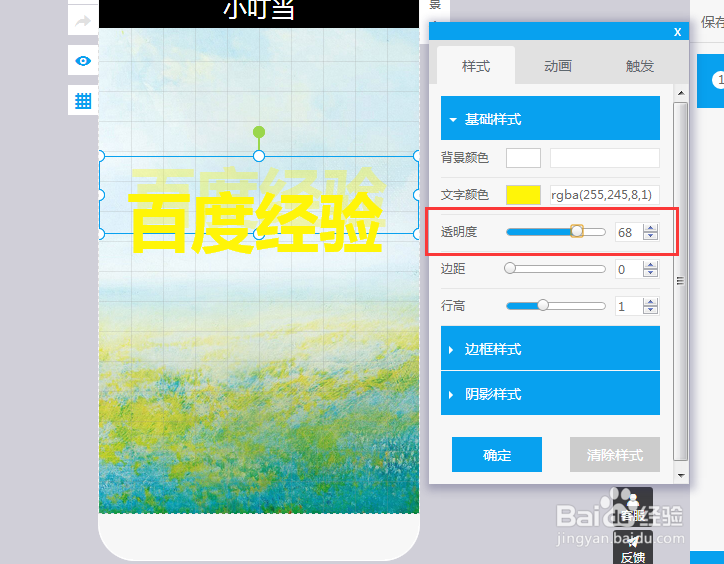
3、由于易企秀的字号大小有固定限制,为了效果较好,这里就把下层的“百度经验”四字的大小设置为“20”,上层的设置为“18”,如图,调整好二者的位置关系。特效就设置好了。



4、总的来说,这二种方式都可以让字体的效果更加丰富,但侧重效果不同,关键看你的取舍了。


声明:本网站引用、摘录或转载内容仅供网站访问者交流或参考,不代表本站立场,如存在版权或非法内容,请联系站长删除,联系邮箱:site.kefu@qq.com。
阅读量:26
阅读量:22
阅读量:55
阅读量:27
阅读量:93